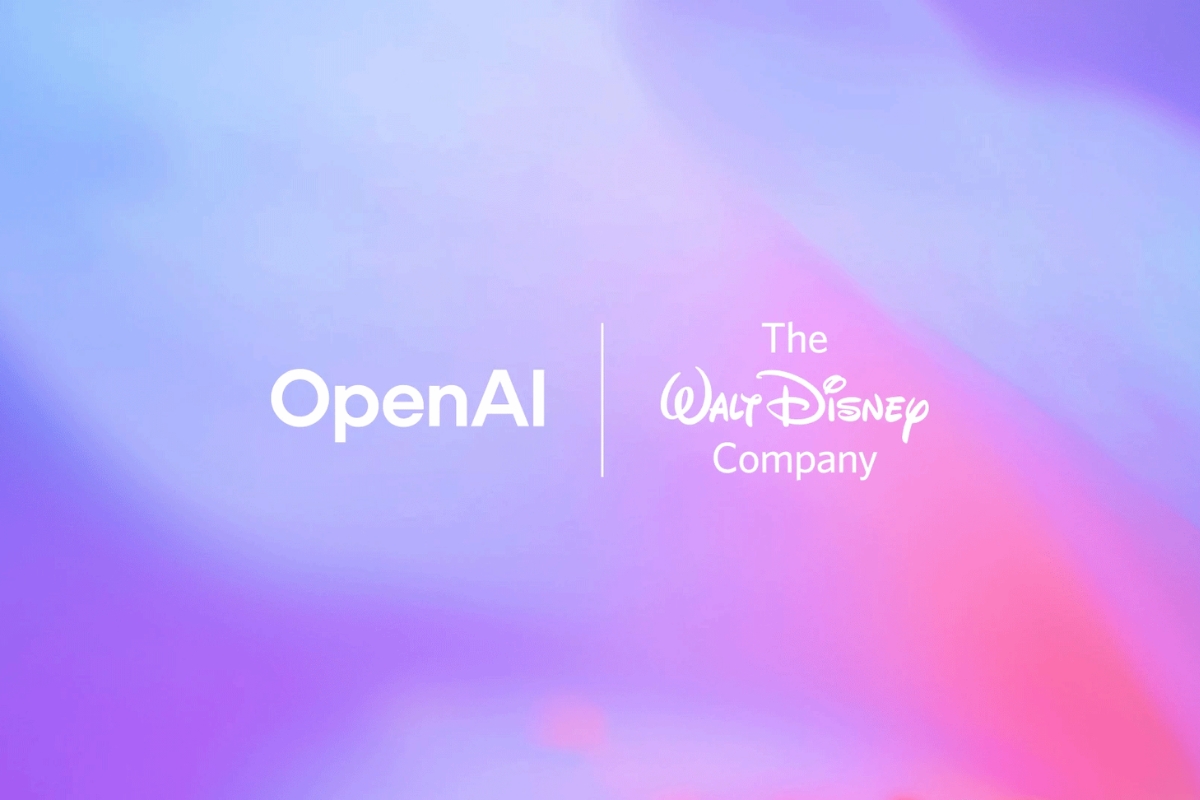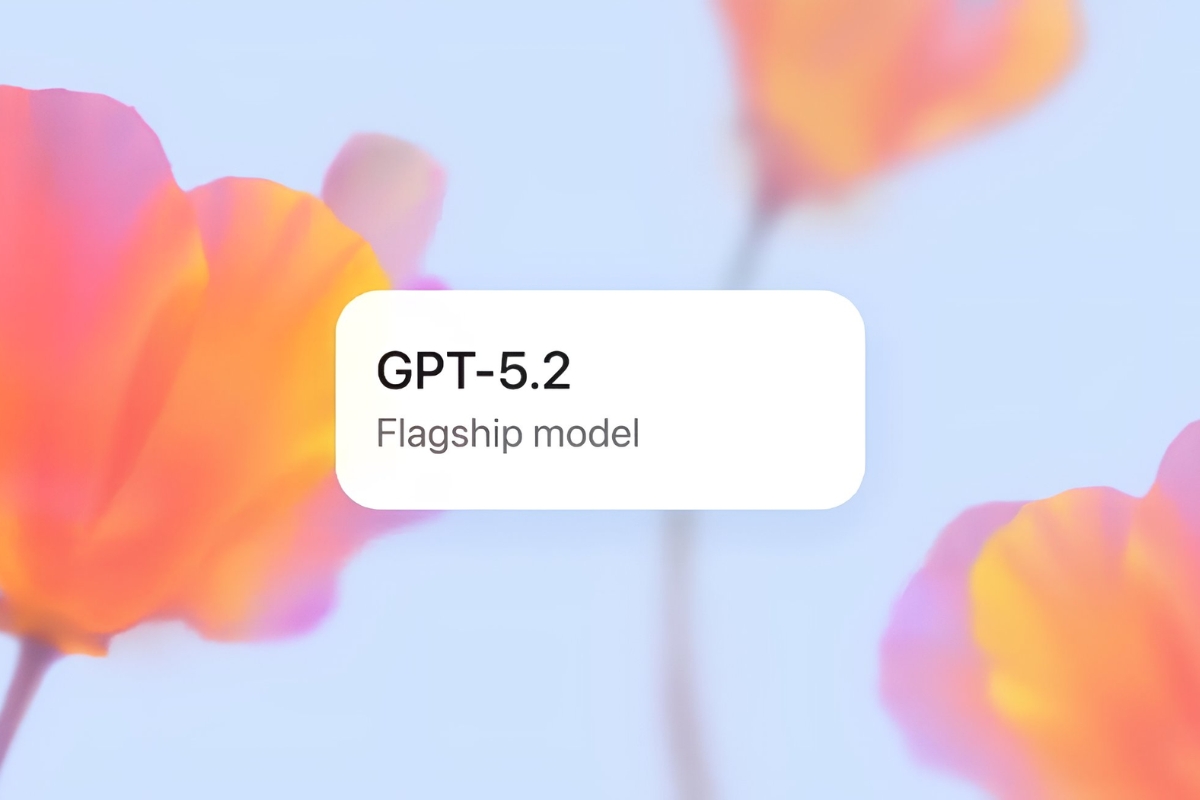طريقة عمل استبيان الكتروني

في هذا المقال ستتعرف على طريقة عمل استبيان الكتروني باستخدام نماذج جوجل
توفر نماذج جوجل للمستخدمين طريقة سهلة لإنشاء استبيان يحتوي على العديد من الأسئلة التي يحتاجون إلى طرحها في أنماط متنوعة. من التخطيط لحدث ما إلى الحصول على إِجابات للأسئلة الصعبة و هناك الكثير من الأشياء المفيدة التي يمكنك القيام بها باستخدام نماذج جوجل.
تمنحك نَماذج جوجل عددًا قليلاً من الخيارات لطرح الأَسئلة و يمكنك أيضًا تخصيص الاستبيان الخاص بك ليناسب موضوعه واختيار جعل بعض الأَسئلة إلزامية.
بينما يتم عادةً إرسال استطلاعات نَماذج جوجل والرد عليها عبر البَريد الإِلكتروني يمكنك أيضًا أن تطلب من الأشخاص ملء الإجابات على صفحة الويب وتضمين الاستبيان على موقع ما ومشاركته عبر وسائل التواصل الاجتماعي.
كيفية عمل استبيان الكتروني بطريقة مبسطة
1. انتقل إلى https://docs.google.com/forms/ وانقر فوق علامة الجمع و تحتوي نَماذج جوجل على عدد من القوالب المعدة مسبقًا للاختيار من بينها ، ويمكنك عرضها جميعًا بالنقر فوق المزيد.
2. قم بتسمية الاستبيان الخَاص بك و يمكن أيضًا إضافة وصف و إذا كنت تُريد تسمية الاستبيان للرجوع إليه فانقر على اسم النموذج في الزاوية اليسرى العلوية لتعديله.
3. اضغط على سؤال بدون عنوان واكتب سؤالاً.
4. انقر فوق الاختيار من متعدد.
5. حدد خيارًا لكيفية الرد على السؤال. بالنسبة لجميع الخيارات باستثناء الإجابة القصيرة والفقرة والتاريخ والوقت ، سيتعين عليك الكتابة في خيارات الإجابات.
- الإجابة القصيرة والفقرة تعطي المستلمين حقلاً فارغًا لملئه.
- يتيح الاختيار من متعدد للمستخدمين تَحديد إجابة واحدة من سلسلة من الخيارات ، بينما تتيح مربعات الاختيار للمستخدمين تحديد إجابات متعددة.
- تمنح القائمة المنسدلة المستلمين حقلاً للنقر عليه يظهر قائمة سيختارون إجابة منها.
- يسمح المقياس الخطي للمستخدمين بالإجابة عن طريق تَحديد تصنيف من نطاق مثل 1 إلى 5.
- يسمح التاريخ والوقت للمستلمين بتحديد التاريخ أو الوقت.
6. انقر فوق أيقونات القائمة الجانبية لإضافتها إلى الاستبيان الخَاص بك.
- يضيف زر الزائد سؤالاً آخر.
- يتيح لك الزر Tt إضافة عنوان ووصف القسم.
- تسمح لك أزرار الصور والفيديو بتوضيح الاستبيان الخَاص بك.
- يسمح لك رمز المستطيلين بتقسيم الاستبيان حسب الأقسام.
7. انقر فوق مفتاح التبديل “مطلوب” لجعل السّؤال إلزاميًا او انقر فوق الرموز المخصصة لنسخ السؤال أو محوه.
8. كرر الخطوات من 3 إلى 7 حسب الضرورة و حسب عَدد أسئلة الاستبيان.
9. انقر فوق أيقونة لوحة الألوان لتغيير لون الاستطلاع أو إضافة صورة إلى العنوان.
10. انقر فوق أيقونة العين لمعاينة الاستطلاع الخَاص بك.
11. انقر فوق رمز الترس للوصول إلى إعدادات الاستطلاع.
12. انقر فوق إِرسال.
13. أدخل المستلمين. حدد “تضمين نَموذج في البَريد الإلكتروني” إذا كنت تريد أن يجيب المستجيبون على الأسئلة من البَريد الإلكتروني الخَاص بهم. لكن لن يتمكن جميع الأَشخاص من الاجابة على الاستبيان من داخل البريد فبعض خِدمات البريد الإلكتروني ستجعلك تنقر فوق زر لفتح الاستطلاع في المتصفح.
14. املأ سطر الموضوع والرسالة حيث يحتاج الناس عادةً إلى القليل من الإقناع للإجابة على الاستبيان.
15. انقر فوق إَرسال. و إذا كنت ترغب في مشاركة الاستطلاع عبر رابط مخصص فيمكن العثور عليه بالنقر فوق رمز الرابد. للحصول على رمز لتضمين الاستطلاع على موقع ويب انقر فوق رمز <> و يمكن أيضًا مشاركة الاستبيان عبر وسائل التواصل الاجتماعي بِاستخدام أزرار Google+ و Facebook و Twitter.
الآن بعد أن تم إَرسال الاستِبيان الخَاص بك ، سيتعين على جمهورك الإجابة و لمعرفة ما قاله المستلمون انقر فوق الردود.
في هذا المَقال ذكرنا طريقة عمل و انشاء نموذج استبيان إلكتروني باستخدام نماذج جوجل
خطوات لعمل اختبار المعلومات تصميم قوقل الاستبيانات بالجوال مستندات نوع الطرق لجمع أنواع هل البيانات تحميل البحث الطريقة طرق استطلاع احترافي مجموعة حساب ورقي سوف جمع الدخول الفئة فقط العربية بإنشاء عينة أفضل